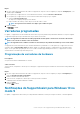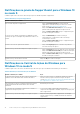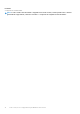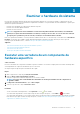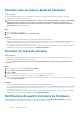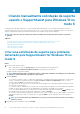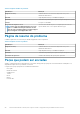Users Guide
Criando manualmente solicitação de suporte
usando o SupportAssist para Windows 10 no
modo S
O SupportAssist monitora proativamente o seu sistema para problemas de hardware. Se for detectado um problema no sistema, o
SupportAssist permite que você crie uma solicitação de suporte com o Suporte técnico da Dell. Dependendo do plano de serviço do seu
sistema, o SupportAssist também pode criar automaticamente uma solicitação de suporte para o problema.
NOTA: O recurso de criação da solicitação de suporte automática não está disponível para sistemas com garantia
expirada.
Tópicos:
• Criar uma solicitação de suporte para problema detectado pelo SupportAssist for Windows 10 no modo S
• Criar manualmente solicitação de suporte usando o SupportAssist para Windows 10 no modo S
• Página de detalhes do problema
• Página de resumo do problema
• Peças que podem ser enviadas
Criar uma solicitação de suporte para problema
detectado pelo SupportAssist for Windows 10 no
modo S
Etapas
1. Execute uma das seguintes etapas:
• Abra o SupportAssist e clique em Corrigir agora na notificação exibida na janela do SupportAssist.
• Clique na notificação Problema de hardware detectado na Central de Ações do Windows.
A página de detalhes do problema é exibida.
NOTA:
Em determinadas regiões, um link para comprar o componente de hardware será exibido para os modelos XPS
e Inspiron e sistemas Alienware cujo plano de serviço expirou.
2. Clique em Avançar.
• Se você não tiver aceitado os termos e condições do SupportAssist, será exibida uma mensagem indicando que você não aceitou
os termos e condições do SupportAssist. Clique no link
Ler os termos e condições do SupportAssist, aceite os termos e
condições, clique em Salvar e, em seguida, tente novamente.
• Se o SupportAssist não for capaz de se conectar à Internet, uma mensagem de erro apropriada é exibida. Verifique sua conexão
com a Internet e tente novamente.
• Se você não tiver direitos administrativos no sistema e não for criado um perfil do SupportAssist, uma mensagem correspondente
é exibida. Você fazer login no sistema como um administrador, crie um perfil e, em seguida, tente novamente.
• Se você tiver direitos administrativos no sistema e não tiver criado um perfil do SupportAssist, a página de Login da Minha Conta
Dell será exibida. Para continuar, crie um perfil do SupportAssist e clique em Concluir.
• Se você já tiver criado um perfil do SupportAssist, as informações de contato e endereço de envio serão exibidas. Se você desejar
atualizar as informações de contato e o endereço de envio, clique em Editar e faça as atualizações necessárias e clique em
Concluir.
NOTA:
Se você não tiver direitos de administrador no sistema, você não pode editar as informações de contato e
o endereço de envio
3. Na página de resumo do problema, clique em Concluído.
4
18 Criando manualmente solicitação de suporte usando o SupportAssist para Windows 10 no modo S